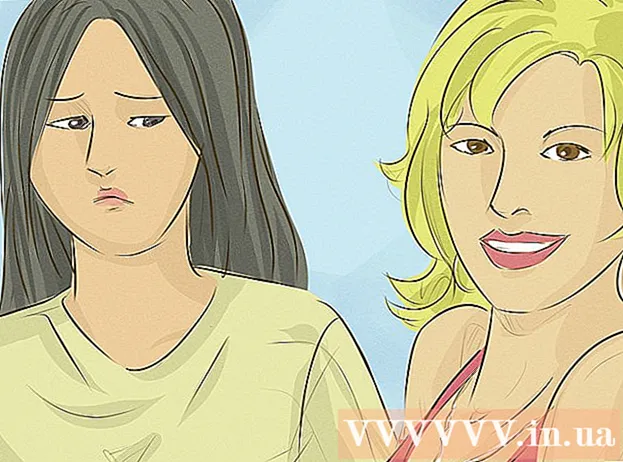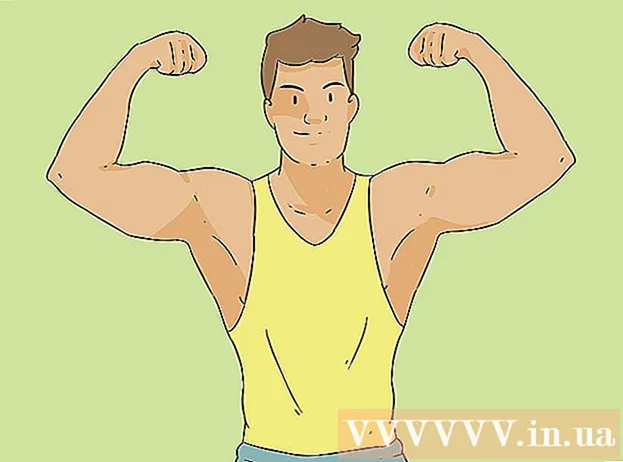May -Akda:
Helen Garcia
Petsa Ng Paglikha:
15 Abril 2021
I -Update Ang Petsa:
1 Hulyo 2024
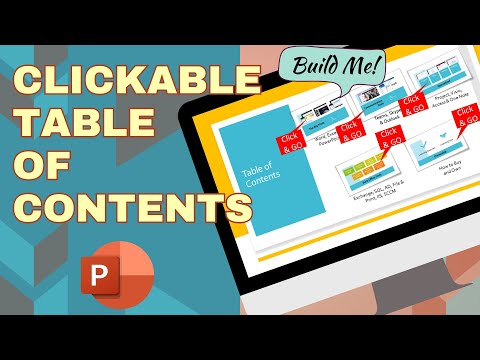
Nilalaman
- Mga hakbang
- Paraan 1 ng 2: Paggamit ng "Giphy"
- Paraan 2 ng 2: Pag-download ng isang GIF mula sa isang Computer
Sa artikulong ito, malalaman mo kung paano magbahagi ng isang animated na imahe sa Slack gamit ang libreng Giphy add-on o pag-download mula sa iyong computer.
Mga hakbang
Paraan 1 ng 2: Paggamit ng "Giphy"
 1 Mag-log in sa iyong Slack team. Upang magawa ito, ipasok ang address ng workspace ng iyong koponan sa address bar o sundin ang link na ito: https://slack.com/signin.
1 Mag-log in sa iyong Slack team. Upang magawa ito, ipasok ang address ng workspace ng iyong koponan sa address bar o sundin ang link na ito: https://slack.com/signin.  2 Sundin ang link na ito: https://slack.com/apps/A0F827J2C-giphy. Dadalhin ka nito sa pahina na "Giphy" sa direktoryo ng Slack app.
2 Sundin ang link na ito: https://slack.com/apps/A0F827J2C-giphy. Dadalhin ka nito sa pahina na "Giphy" sa direktoryo ng Slack app.  3 Pindutin I-install (I-install). Ito ay isang berdeng pindutan sa kaliwang haligi.
3 Pindutin I-install (I-install). Ito ay isang berdeng pindutan sa kaliwang haligi.  4 Pindutin Magdagdag ng Giphy Integration (I-install ang Giphy addon).
4 Pindutin Magdagdag ng Giphy Integration (I-install ang Giphy addon). 5 Pumili ng isang rating para sa GIF. Bilang default, ang rating ay "G" nang walang mga paghihigpit sa edad, ngunit sa drop-down na menu maaari kang pumili ng isa pang rating.
5 Pumili ng isang rating para sa GIF. Bilang default, ang rating ay "G" nang walang mga paghihigpit sa edad, ngunit sa drop-down na menu maaari kang pumili ng isa pang rating.  6 Pindutin I-save ang Pagsasama (I-save ang pagsasama). Handa nang gamitin si Giphy.
6 Pindutin I-save ang Pagsasama (I-save ang pagsasama). Handa nang gamitin si Giphy.  7 Bumalik sa kapaligiran sa trabaho.
7 Bumalik sa kapaligiran sa trabaho. 8 Mag-click sa channel kung saan nais mong ibahagi ang gif. Ang iyong mga channel ay matatagpuan sa kaliwang haligi.
8 Mag-click sa channel kung saan nais mong ibahagi ang gif. Ang iyong mga channel ay matatagpuan sa kaliwang haligi.  9 Ipasok ang giphy anumang salita> at pindutin ↵ Ipasok. Palitan ang "anumang salita>" ng isang paglalarawan ng uri ng gif. Pagkatapos nito, lilitaw ang kaukulang GIF.
9 Ipasok ang giphy anumang salita> at pindutin ↵ Ipasok. Palitan ang "anumang salita>" ng isang paglalarawan ng uri ng gif. Pagkatapos nito, lilitaw ang kaukulang GIF. - Halimbawa, kung nais mong makita ang mga gif na may pusa, ipasok / giphy pusa.
 10 Pindutin Pag-shuffleupang ipakita ang mas maraming mga katulad na GIF. Patuloy na mag-click sa pindutan hanggang sa makahanap ka ng isang GIF na ipadala.
10 Pindutin Pag-shuffleupang ipakita ang mas maraming mga katulad na GIF. Patuloy na mag-click sa pindutan hanggang sa makahanap ka ng isang GIF na ipadala.  11 Pindutin Ipadala (Ipadala). Lilitaw ang napiling GIF sa channel.
11 Pindutin Ipadala (Ipadala). Lilitaw ang napiling GIF sa channel.
Paraan 2 ng 2: Pag-download ng isang GIF mula sa isang Computer
 1 Mag-log in sa iyong Slack team. Upang magawa ito, ipasok ang address ng workspace ng iyong koponan sa address bar o sundin ang link na ito: https://slack.com/signin.
1 Mag-log in sa iyong Slack team. Upang magawa ito, ipasok ang address ng workspace ng iyong koponan sa address bar o sundin ang link na ito: https://slack.com/signin.  2 Mag-click sa channel kung saan nais mong ibahagi ang gif. Ang listahan ng channel ay matatagpuan sa kaliwang bahagi ng window.
2 Mag-click sa channel kung saan nais mong ibahagi ang gif. Ang listahan ng channel ay matatagpuan sa kaliwang bahagi ng window.  3 Pindutin + sa ilalim ng screen, sa kaliwa ng field ng pagpasok ng teksto.
3 Pindutin + sa ilalim ng screen, sa kaliwa ng field ng pagpasok ng teksto. 4 Pindutin Aking computerupang buksan ang File Explorer.
4 Pindutin Aking computerupang buksan ang File Explorer. 5 Mag-click sa gif na nais mong ipadala. Mag-click sa isang gif upang mapili ito.
5 Mag-click sa gif na nais mong ipadala. Mag-click sa isang gif upang mapili ito.  6 Mag-click sa Buksan.
6 Mag-click sa Buksan. 7 Piliin kung sino ang makakakita ng GIF. Bilang default, ikaw lamang ang makakakita ng gif. Kung kinakailangan, pumili ng isa pang pagpipilian mula sa drop-down na listahan.
7 Piliin kung sino ang makakakita ng GIF. Bilang default, ikaw lamang ang makakakita ng gif. Kung kinakailangan, pumili ng isa pang pagpipilian mula sa drop-down na listahan.  8 Pindutin I-upload (Mag-upload) upang ibahagi ang imahe sa mga napiling gumagamit.
8 Pindutin I-upload (Mag-upload) upang ibahagi ang imahe sa mga napiling gumagamit.